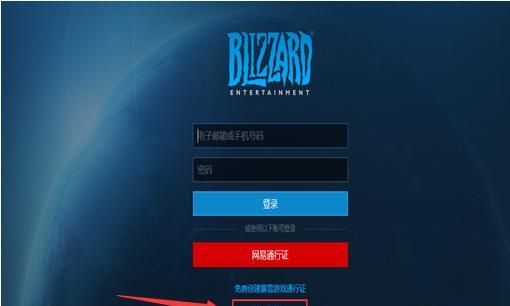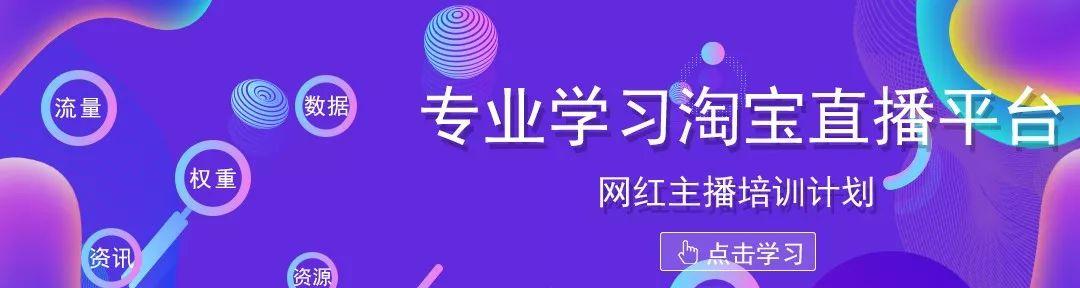苹果iPad无法连接应用商店?
1.方法/步骤:
1,请在设置中找到还原网络设置的选项,重新还原一下就好。wifi重新搜索一下,密码重新输入一下就好。
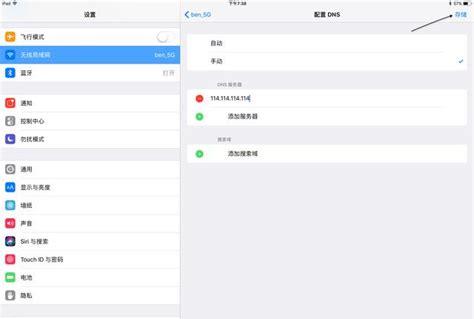
2,当遇到AppStore在尝试多次都无法打开的情况下,我们可以先把AppStore从后台关闭。连接按二个主屏Home键,在后台找到AppStore应用,向上滑动把AppStore拖出去。
如果把AppStore从系统后台关闭,还是不能打开的话,那应该是跟当前iPad上的DNS服务器地址有关系。接下来在iPad的主屏上找到“设置”应用,点击打开,在设置列表的左侧点击“无线局域网”一栏,接着在右窗格中可以看到当前iPad连接的无线网络,请点击右侧的叹号图标,随后可以看到iPad上的无线网络参数,点击DNS这一栏右侧的IP地址,接下来在DNS中输入8,8,8,8或114,114,114,114地址,再点击顶部的“无线局域网”返回,随后再点击查看无线网络的网络参数,确保IP址,子网掩码,路由器,DNS都有对应的IP地址。
如果有的显示为空的话,请等待一下。最后再打开AppStore应用商店,看是否可以打开。
扩展资料
有两种办法可以解决:
第一种:进入设置,通用,最下面一个是还原,点击还原,选择“还原网络设置”,重启手机之后,就能连接上AppStore了。
第二种:如果第一种不可以,那第二种肯定有效。你在设置里面的无线局域网里,连上你的WIFI之后,点你WIFI名字后面的圆形感叹号,进入之后能看到从上到下是:IP地址,子网掩码,路由器,DNS,你把这个DNS后面的所有数字都删除,改成8,8,8,8返回,登陆AppStore,连接成功。
一般情况下有二种原因导致AppStore打不开,一是苹果的服务器器问题,这个出现的次数比较少,而且如果是苹果服务器问题只能等段时间苹果公司修复好服务器;二是自身网络的问题。
解决自身网络问题的方法:
1,先把AppStore从后台关闭,连按两次主屏Home键,在后台找到AppStore应用,向上滑动把AppStore拖出去。
2,如果把AppStore从系统后台关闭后,还是不能打开的话,那应该是跟当前iPad上的DNS服务器地址有关系。接下来在iPad的主屏上找到“设置”应用,点击打开,
3,在设置列表的左侧点击“无线局域网”一栏,
4,接着在右窗格中可以看到当前iPad连接的无线网络,请点击右侧的叹号图标,
5,随后可以看到iPad上的无线网络参数,点击DNS这一栏右侧的IP地址,
6,接下来在DNS中输入8,8,8,8或114,114,114,114地址,再点击顶部的“无线局域网”返回,
7,随后再点击查看无线网络的网络参数,确保IP址,子网掩码,路由器,DNS都有对应的IP地址。如果有的显示为空的话,请等待一下。
8,最后再打开AppStore应用商店,看是否可以打开。
为什么ipadappstore无法连接?
1.ipad总是显示无法连接到appstore,可能是网络出现问题以及系统出现问题所引起致的,解决方法如下:
1、网络连接信号不好导致,建议更换一下其它网络信号连接试试。
2、如果联网正常,那么主要原因有两个:dns问题;在苹果手机设置里面,打开无线局域网,在wi-fi网络详情部分向下滚动,找到dns选项,输入114.114.114.114或8.8.8.8进行解决。
3、如果是苹果服务器出问题的话,那么建议隔开一段时间后,在进行下载试试。
4、注销掉里面登录的appleid账号,然后重新登录一下。
5、打开设置,进入通用,接着点击还原,还原网络设置下看看能不能把问题解决掉。
6、另外,也有可能系统出现问题导致的,把设备关机重启一下,或者对设备系统进行重刷。
2.ipad连接不到appstore的一般原因及处理方法:
一,大多数时候,当appstore无法连接时,都是因为网络连接的原因,检查一下数据网络和无线网络是否可以正常连接。
二,故障处理方法:
1、打开iPad主屏上的“设置”功能,在设置列表点击“无线局域网”一栏,接着在无线局域网列表里,点击当前已经连接好的无线右侧的“信息”图标。
2、随后在无线网络详情列表里,找到DNS一栏,删除原来的地址,把114.114.114.114填上去。
3、iPad的DNS地址设置好以后,接下来双击手机home键,向上滑把itunesstore从后台退出,然后再重新打开,看看是否可以正常使用appstore。
4、如果上面的114.114.114.114还未能解决问题的话,还可以尝试一下这个8.8.8.8的地址。